升级到 iOS 14 后解决 iOS 发热问题:7 解决方案
“我最近将我的 iPhone 更新到了 iOS 15,但它开始过热。 谁能告诉我如何解决 iOS 15 的发热问题?”
如果您也将设备更新到最新的 iOS 15 版本,那么您可能会遇到类似的情况。 发布新的 iOS 版本时,可能会导致设备过热等不必要的问题。 好消息是,您可以通过遵循一些智能提示来修复由于 iOS 15 更新而导致的 iPhone 发热问题。 我将讨论 iOS 7 更新后 iPhone 升温的 15 个简单修复方法,任何人都可以实施这些方法来帮助您。
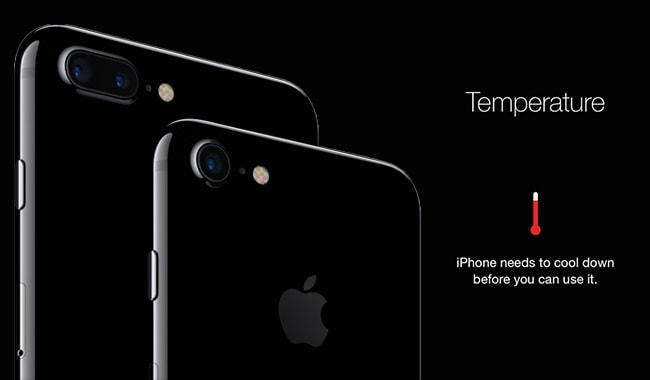
第 2 部分:修复 iOS 6 发热问题的 15 种常用方法
如您所见,iOS 15 更新后 iPhone 发热的原因可能有很多。 因此,修复iOS 15发热问题,可以考虑以下常用方法。
修复 1:将 iPhone 放在室内并移除其外壳
在您采取任何严厉措施之前,请确保您的 iPhone 没有保护套。 有时,金属或皮革外壳会导致 iPhone 过热。 另外,不要将其直接放在阳光下,并在坚固的表面上放置一段时间以自然冷却。

修复 2:关闭后台应用程序
如果您的设备上运行的应用程序和进程过多,则可以考虑关闭它们。 如果您的 iPhone 有一个主页按钮(如 iPhone 6s),那么只需按两次即可获得应用切换器。 现在,只需向上滑动所有应用程序的卡片,即可关闭它们运行。
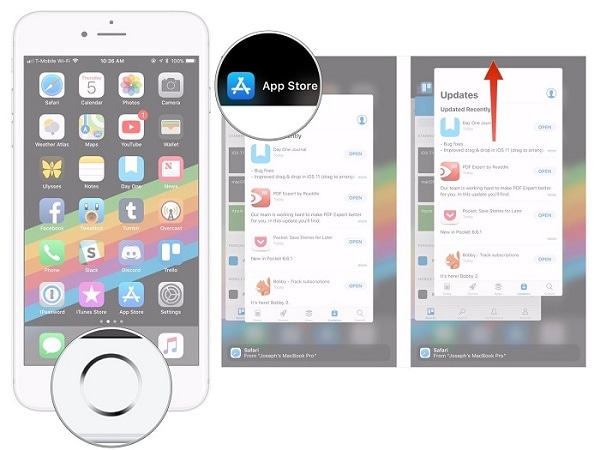
对于较新的设备,您可以从主屏幕获得手势控制的帮助。 向上滑动屏幕一半以获取应用程序切换器选项。 从这里,您可以刷卡应用程序卡并关闭它们在后台运行。
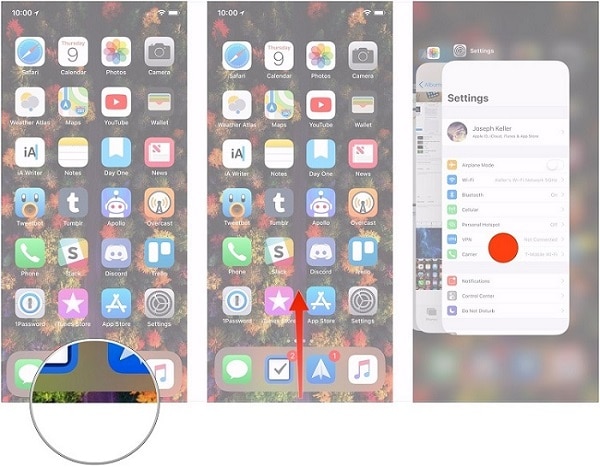
修复 3:禁用后台应用程序刷新
有时,即使我们关闭应用程序运行,它们仍然可以在后台刷新。 如果太多应用程序启用了此功能,则可能会导致 iOS 15 发热问题。 要解决此问题,您可以转到 iPhone 的“设置”>“通用”>“后台应用程序刷新”并禁用此选项。 您也可以从此处为任何特定应用打开或关闭此功能。

修复 4:重新启动你的 iPhone
有时,由于进程错误或死锁,我们会在 iOS 15 更新后让 iPhone 升温。 要解决此问题,您只需重新启动设备即可。 如果您使用的是老一代手机,则只需长按侧面的电源按钮即可。 对于 iPhone X 及更新机型,您可以同时按下音量调高/调低按钮和侧键。

一旦你在屏幕上看到电源滑块,只需轻扫它,然后等待几分钟。 然后,长按电源/侧面按钮并等待手机重新启动。
修复 5:更新到稳定的 iOS 15 版本
您是否已将 iPhone 更新为 iOS 15 的不稳定或 beta 版本? 好吧,在这种情况下,只需等待稳定的 iOS 15 版本发布或降级您的设备即可。 要检查新更新,您可以转到设备的设置 > 常规 > 软件更新。 如果有稳定的 iOS 15 更新,则只需点击“下载并安装”按钮即可升级您的设备。

修复 6:重置你的 iPhone
有时,iOS 更新可能会对设备设置进行一些不必要的更改,从而导致 iOS 15 发热问题。 要解决此问题,您只需将其设置重置为默认值即可。 转到手机的设置 > 常规 > 重置 > 重置所有设置并确认您的选择。 这只会重置其设置,并会以正常模式重新启动您的设备。
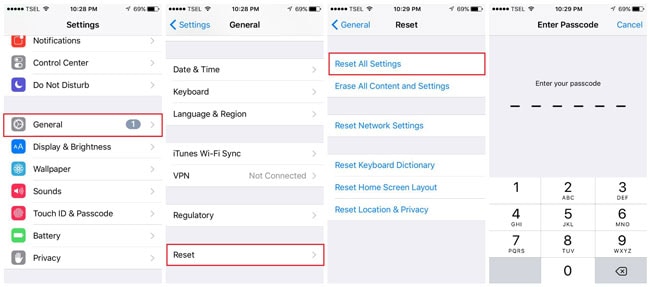
如果在 iOS 15 更新后出现导致 iPhone 发热的严重问题,您可以将设备恢复为出厂设置。 为此,只需转到其设置>常规>重置,然后点击“删除所有内容和设置”选项。 您必须输入手机的密码并等待一段时间,因为它将以出厂设置重新启动。
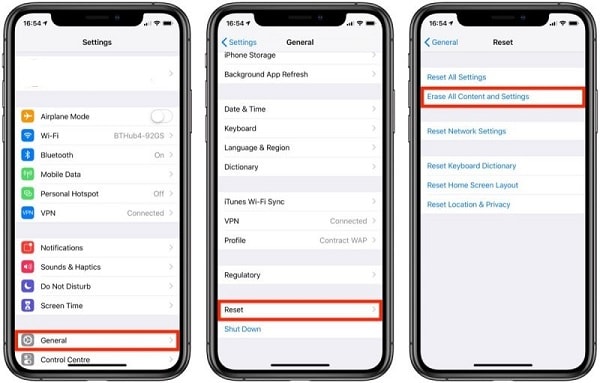
第 3 部分:如何降级到稳定的 iOS 版本:无忧解决方案
如您所见,iOS 15 发热问题的常见原因之一是固件更新不稳定或损坏。 如果您的设备已更新到测试版并且无法正常运行,那么您可以使用降级它 DrFoneTool – 系统修复 (iOS). 该应用程序可以修复 iPhone 上几乎所有与固件相关的问题,而不会导致任何数据丢失。 该工具非常易于使用,可以解决 iPhone 过热、黑屏、设备慢、屏幕无响应等问题。
要了解如何使用 DrFoneTool – 系统修复 (iOS) 在 iOS 15 更新后修复 iPhone 发热,可以采取以下步骤:
第 1 步:连接您的 iPhone 并启动该工具
首先,只需在您的计算机上启动 DrFoneTool 工具包,然后从其主页中选择“系统修复”选项。

现在,使用闪电电缆将您的 iPhone 连接到系统,然后转到应用程序的 iOS 修复模块。 您可以首先选择标准模式,因为问题不是那么严重,它也会保留您的数据。

第 2 步:输入您的 iPhone 详细信息
您只需在下一个屏幕上输入有关设备型号和要安装的 iOS 版本的详细信息。 由于您要降级您的手机,请确保您输入与您的 iPhone 兼容的之前的 iOS 版本。

输入设备详细信息后,只需单击“开始”按钮并等待应用程序下载 iOS 固件并使用您的设备型号进行验证。 只需确保您的系统同时连接到稳定的互联网连接即可。

第 3 步:修复您的 iPhone(并将其降级)
下载完成后,应用程序会通知您。 现在,只需单击“立即修复”按钮并等待您的 iPhone 将降级到以前的版本。

而已! 最后,当该过程完成时,您将收到通知。 您现在可以安全地从系统中移除您的 iPhone 并以您喜欢的方式使用它。 如果你愿意,你也可以选择应用程序的高级模式,但你应该知道它会删除你设备的现有数据。

我确信阅读本指南后,您将能够解决手机上的 iOS 15 发热问题。 如果在 iOS 15 之后修复 iPhone 发热的常用方法不起作用,那么只需借助 DrFoneTool – 系统修复 (iOS) 即可。 它不仅可以解决您 iPhone 的各种小问题或重大问题,还可以帮助您轻松地将 iPhone 降级到以前的 iOS 版本。